Macy vyrobené pred rokom 2005 (iBooky, PowerBooky, atď.) používajú klasický režim spánku, kedy napájajú len RAM a tým pádom spotrebúvajú isté malé percento energie. Uspávajú sa takmer okamžite, všetky dáta ostávajú v elektricky napájanej RAM.
Macy vyrobené po roku 2005, čiže Intel Macy (MacBooky, MacBooky Pro, Air, atď.) a tiež posledná generácia PowerBooku disponujú takzvaným Safe Sleepom, ktorý ma blízko k hibernácii. Pri uspávaní odzálohujú obsah RAM aj na pevný disk. RAM stále napájajú aby sa prebúdzali rýchlejšie, ale keďže majú zálohu na disku, aj keď sa úplne vybijú a RAM sa prestane napájať, po opätovnom nabití budú v rovnakom stave ako pred uspaním. Tiež to znamená, že počas spánku môžete vymienať batérie. Nevýhodou Safe Sleepu je, že v závislosti od veľkosti RAM trvá uspávanie dlhšie. Gigabajty dát sa musia z RAM prekopírovať pred uspaním na pevný disk, čo je v prípade notebookov niekedy nevyhovujúce – notebook chcete zavrieť a prenášať, avšak disk ešte stále pracuje, čo nie je ideálne.
Režim spánku je možné na týchto novších počítačoch Apple zmeniť. Najprv si zistite, aký mód spánku máte aktuálne nastavený. Zistenie aktuálneho módu spánku
Do Terminalu napíšte jednoduchý príkaz:
pmset -g | grep hibernatemodeVýstup by mal vyzerať nejak takto:
hibernatemode 3Číslo vyjadruje mód, ktorý máte aktuálne nastavený (zapamätajte si ho, aby ste ho prípadne mohli nastaviť naspäť do pôvodného stavu).
Typy módov spánku
0 – Klasický (inak nazývaný aj rýchly) mód spánku, tento typ je východzí na všetkých Macoch vyrobených pred rokom 2005. V tomto móde sa celý počítač uspí, RAM s poslednými dátami zostane napájaná nízkou voltážou (okolo 2V). Počítač teda spotrebúva isté percento energie z batérie, preto sa môže stať, že sa kompletne vybije a tým pádom stratíte svoju rozrobenú a neuloženú prácu. Uspávanie a prebúdzanie je veľmi rýchle. Dáta v RAM by mali zostať uchované aj cca 1–5 dní po vybití batérie, ak jej necháte malú rezervu.
1 – Hibernačný mód (Deep Sleep). Obsah pamäte RAM sa zapíše na pevný disk a počítač sa úplne vypne, čiže nespotrebúva žiadnu energiu, RAM nie je napájaná. V tomto režime počítač zaspáva a prebúdza sa pomaly, všetky dáta musia byť pri uspávaní premiestnené z RAM na disk, a pri prebúdzaní natiahnuté späť do RAM z pevného disku.
3 – Safe Sleep. Je to východzí mód na počítačoch Apple vyrobených po roku 2005 a niečo ako kombinácia predošlých dvoch módov. RAM je napájaná aj v spánku, ale jej obsah je odzálohovaný aj na pevný disk. V prípade úplného vybitia batérie a straty voltáže v RAM systém automaticky prejde do hibernácie. Po prebudení v tomto prípade natiahne dáta odzálohované na pevnom disku. Počítač sa uspáva dlho (rovnako ako ako v móde 1) ale zobúdza sa (v prípade, že sa úplne nevybil) rovnako rýchlo ako pri móde 0.
So 4 GB RAM trvá priemerne uspanie notebooku v tomto štandardnom móde 3 okolo 20–30 sekúnd. Menej RAM = menej dát potrebných na prekopírovanie na pevný disk = kratší čas potrebný na uspávanie.
5 – Rovnaké ako režim 1, ale používa bezpečnú virtuálnu pamäť (pozrite System Preferences – Security). Väčšina užívateľov bezpečnú virtuálnu pamäť nepoužíva.
7 – Rovnaké ako režim 3, ale používa bezpečnú virtuálnu pamäť (pozrite System Preferences – Security). Väčšina užívateľov bezpečnú virtuálnu pamäť nepoužíva.
Ako zmeniť mód spánku
Jednoduchým príkazom v Terminále:
sudo pmset -a hibernatemode 0Naiesto 0 samozrejme napíšte číslo módu, ktorý chcete nastaviť. Ak by ste chceli svoj Mac hibernovať a bojíte sa Terminálu (terminál naozaj nehryzie), k dispozícií je vám aj widget pre Dashboard s názvom Deep Sleep. V dokumentácií k tomuto programu sa tiež môžete dozvieť viac o hibernácií Macu.
Ak ste majteľom staršieho Macu a možnosť zmeny režimu nemáte, môžete aspoň preskúmať svoje nastavenia spánku do podrobna príkazom pmset -g. Pre naozaj odvážnych a skúsených užívateľov je dostupný hack, ktorý vám umožní meniť režim spánku aj na týchto starších Macoch.
Desktopové počítače
Mód spánku má zmysel meniť z 3 na 0 väčšinou len na notebookoch. Na desktope vám nevadí dlhšie uspávanie, pretože počítač nechcete okamžite zbaliť a preniesť, naopak je výhoda, že v prípade náhodného výpadku elektrickej energie nestratíte svoje otvorené dáta.
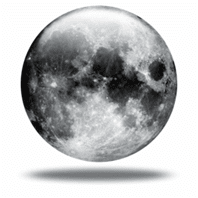




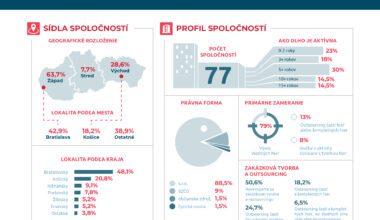

komentárov
Vdaka
pekny clanok a prinosny
a tady jako pref panel
http://www.jinx.de/teclog/2007.09.17.hibernate-or-should-i-rename-my-bear.html
Len doplnim, ze v pocitacoch po 2005 s Leopardom si Mac obcas zmeni sam nastavenie naspat na 3 mod. Nenasiel som dovod, preco si to samovolne upravi, ale je to tak. Stava sa to napriklad po velkych updatoch, kedy je potrebny restart, ale stava sa to aj za bezneho pouzivania, takze aby ste neboli prekvapeni, ked si vas Mac po mesiaci v mode 0 prepne samovolne sleep mode spat na mod 3.
A nevíte někdo, zda se dá nějak zařídit, aby MacBook (Air/Pro) při zavření dispeje dál běžel?
mna by zaujimalo ktory s sleep modov je najvyhodnejsi na situaciu ked sa na desktop v office pripajam cez Apple Remote Desktop (z inej lokality), pricom pocitac je stale v sleepe, niekedy aj niekolko dni (zobudzam ho wake on lan na dialku).
Momentalne mam nastaveny mod 0 (MP)
Melebius: da sa to docielit tak ze k nemu pripojis externy monitor
Vdaka za uzitocny tip.
Chcem len na margo vsetkeho doplnit, ze po redesigne sa IMHO kvalita MacBlogu este viac zlepsila a mnoho zaujimavych clankov neustale pribuda – co je pre nas uzivatelov velmi potesujuce.
Dakujeme!
Melebius: http://www.macupdate.com/info.php/id/22211
Problém se mi stal hned na začítku. Po napsání pmset -g | grep hibernatemode do terminálu mi to nevypíše nic.
super, hodně užitečný
Veľmi prínosné, ďakujem.
Sranda.. ja mam cerstvo kupeny iMac v CTO a mal som defaultne nastavenu hybernaciu na 0
Bobík: Máš Intel Mac alebo poslednú generáciu PowerBooku? Iné totiž zmeny režimov nepodporujú (čiže ani nič nevypíšu). Skús napísať iba pmset -g či tam je premenná hibernatemode.
Bobik: nezabudni ten prikaz spustat ako root… ak to spustis ako bezny uzivatel, nebudes tam mam premennu hibernatemode
durotrulo: Ja už dlhý čas používam mód 5. Aj o tomto celom som už na fóre písal. Trikrát. :) Tiež Ti ho odporúčam. Myslím že pokiaľ ide o diaľkové zobúdzanie, zmena módov nijako nezhorší funkčnosť. Pri 5 môžeš ušetriť elektrickú energiu a znížiť mieru rizika problémov.
matelo: Root a admin sú dve rozdielne oprávnenia. Rootom byť nepotrebuje a dokonca ani získať jeho práva.
Tak ja neviem. Mam najnovsi MacBook, som prihlaseny ako admin, napisem do terminalu „pmset -g | grep hibernatemode“ a nevypise nic. Niekde je problem … Ma niekto nejaky napad?
Ked napisem „pmset -g“, vypise:
Active Profiles:
Battery Power -1*
AC Power -1
vsetkym, ktorym nic nevypisuje – dajte sudo pred prikaz…
Super, radím, aby ste nepoužívali terminal, ale pref panel SmartSleep. Má tam skvelú možnosť „SmartSleepu“, čo je niečo také, že kým je baterka nabitá na určité percento (môžte si to nastaviť), počítač iba obyčajne zaspí, tj. všetko bude uložené iba na ramke. Ak však klesne napätia v baterke pod určitú hranicu, počítač po zavretí bude hibernovať, tj. všetko sa uloží aj na disk. Skvelá vec, pretože takto nemusím čakať 30 sekúnd, kým zaspí ;)
skvely tip!
uz mi raz odisiel disk lebo este na nho zapisoval, ked som s nim hybal, takze uricte sa ten mod 0 zide…
Dex: dik za skvely tip.
http://www.jinx.de/SmartSleep.html
Mám macbook late 2007, doplnil som Ram na 4GB od vetdy po sleep mode sa nedá prebudiť normalne ale len akoby reštartoval s botovaním,ake je riešenie.Ďakujem